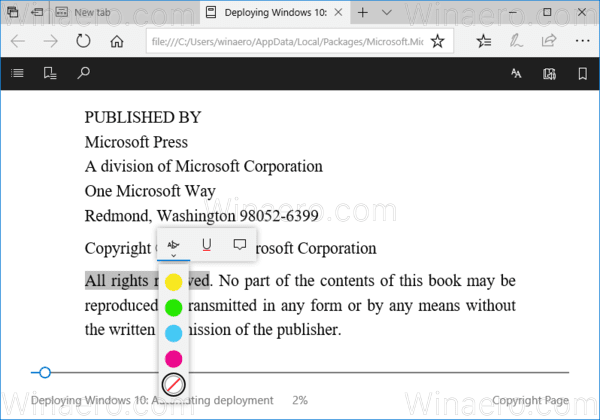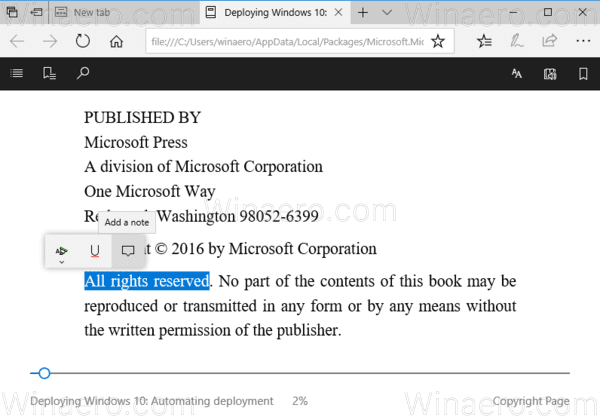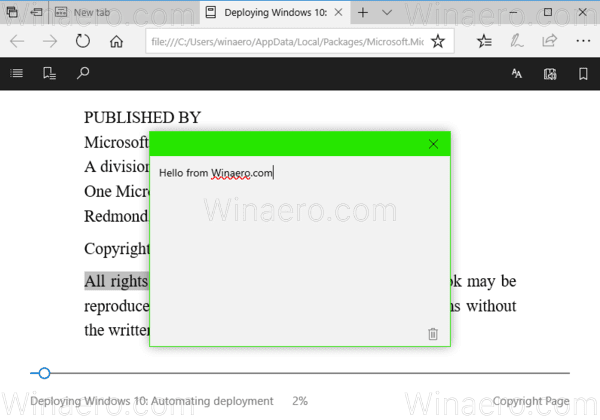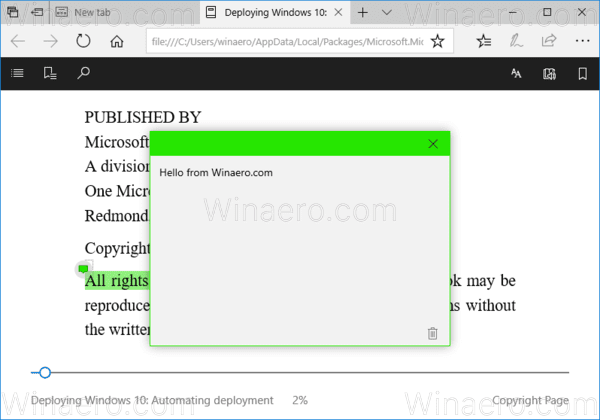In Windows 10 Creators Update kreeg de Edge-browser de mogelijkheid om EPUB-boeken te openen. Deze verandering werd door veel gebruikers verwelkomd. Het EPUB-formaat is erg populair en wordt veel gebruikt. Beginnend met Windows 10 Fall Creators Update, ondersteunt Edge annotaties voor EPUB. Laten we eens kijken hoe we deze functie kunnen gebruiken.
Advertentie
EPUB is een extreem populair formaat voor e-books. Technisch gezien gebruikt het ZIP-compressie en bestanden met een speciale opmaak. Veel e-bookreaders voor software en hardware ondersteunen tegenwoordig EPUB. De Edge-browser kan EPUB-bestanden native weergeven op de tabbladen.
De EPUB-lezerfunctie wordt geleverd met een paar handige functies. Het heeft
- de mogelijkheid om de lettergrootte aan te passen,
- de mogelijkheid om het lettertype aan te passen,
- drie thema's om het uiterlijk van het boek te veranderen.
Vanaf Windows 10 Fall Creators Update kun je annotaties toevoegen voor EPUB-boeken met Microsoft Edge.
Om een EPUB-boek te annoteren in Microsoft Edge , doe het volgende.
- Open een EPUB-boek naar keuze. U kunt bijvoorbeeld openen dit gratis e-book van Microsoft .
- Selecteer een tekst die u wilt annoteren. De volgende pop-up zal verschijnen.
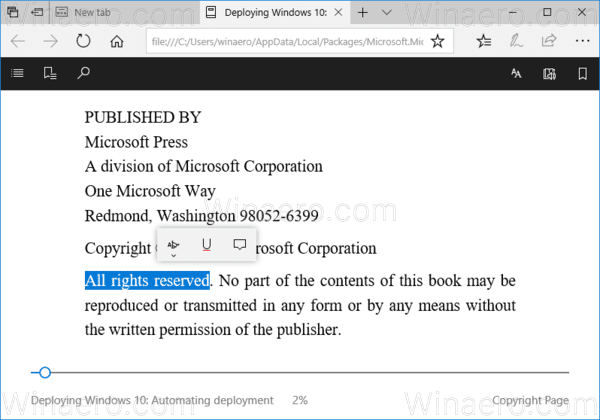 Met het paneel kunt u de selectie markeren met vier kleuren, onderstrepen en opmerkingen toevoegen.
Met het paneel kunt u de selectie markeren met vier kleuren, onderstrepen en opmerkingen toevoegen.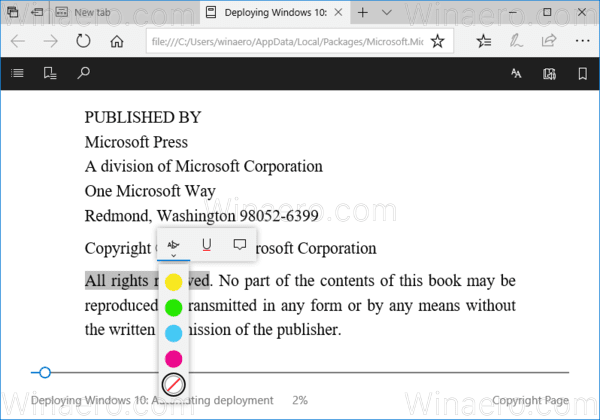
- Om notities toe te voegen, selecteert u wat tekst, tikt of klikt u op de knop 'Een notitie toevoegen' en typt u uw notitie.
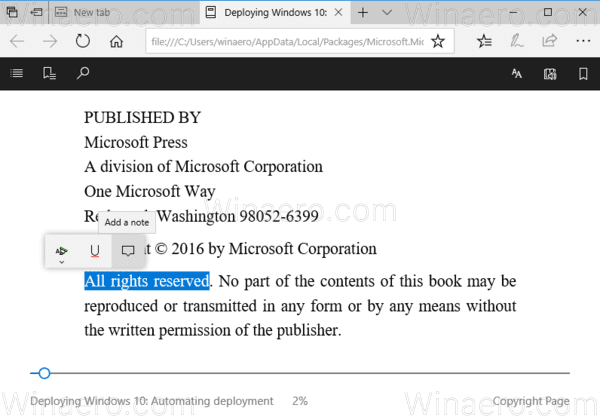
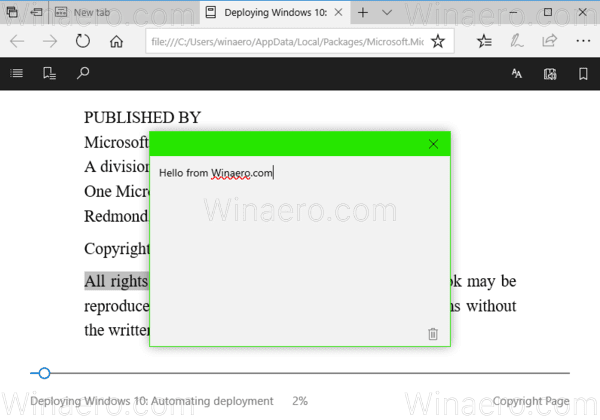
- Om uw notitie te bewerken of te verwijderen, klikt u op de knop Uw notitie bewerken. Dezelfde pop-up zal verschijnen.
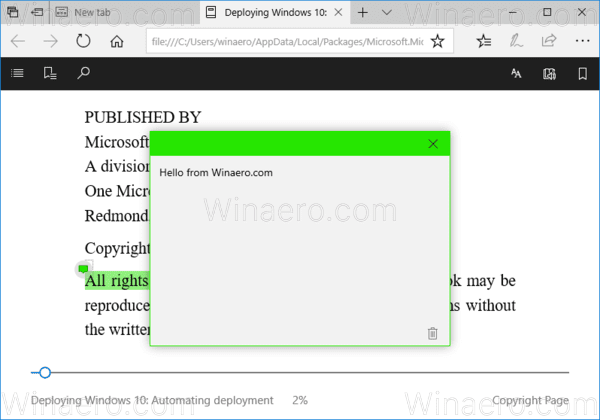
Klik daar op het pictogram Prullenbak om uw notitie te verwijderen. U kunt in plaats daarvan de tekst van de notitie wijzigen.
Opmerking: de mogelijkheid om notities toe te voegen in de ingebouwde EPUB-lezer van Edge is beschikbaar vanaf Windows 10 build 16215.
hoe te zien hoeveel subs een twitch-streamer heeft
Heb je de EPUB-lezerfunctie van Microsoft Edge geprobeerd? Wat zijn uw indrukken? Welke eBook-lezersoftware gebruikt u momenteel? Vertel het ons in de comments.

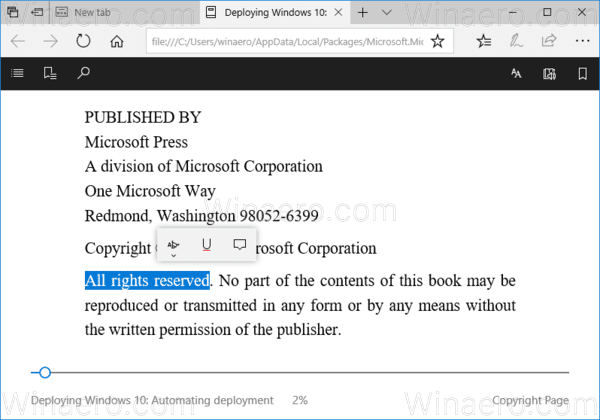 Met het paneel kunt u de selectie markeren met vier kleuren, onderstrepen en opmerkingen toevoegen.
Met het paneel kunt u de selectie markeren met vier kleuren, onderstrepen en opmerkingen toevoegen.